其实,iPhone原装APP很好用 篇九:超好用的iOS 11截屏,我是这样使用的
坚持看完,最后有惊喜等你来发现
1、如何截屏
有两种快捷方式,下面两篇文章,有讲到
↓第一种,通过设置小圆点,长按快速截屏。
↓第二种,通过实体按键截屏,音量加和侧边键同时按
2、快速保存截图
这个其实我不想讲的
但是前几天,我的朋友,截完图,忧桑的给我吐槽,iOS11截屏保存怎么这么麻烦啊。
他是这样操作的:截屏→点开截屏后的图片→点左上角完成→再点保存。整整要点4下,真的很麻烦。
但是,其实,截屏过后,直接左滑照片,就可以自动保存。
但是,其实,截屏过后,直接左滑照片,就可以自动保存。
但是,其实,截屏过后,直接左滑照片,就可以自动保存。
重要的事说三遍!
1、可以同时截屏很多张,每张都可以编辑
2、截图后,点击可编辑,左滑可快速保存
3、编辑器内有签字笔、马克笔、铅笔、橡皮擦、套索及颜色选择工具。
加号里面,还有更多的选项
推荐我比较常用的几个功能:
4、快速划重点
签字笔、马克笔、铅笔这几个工具,基本上都是划重点用的。就不多介绍了。
5、奇特的套索工具
你可以把你写上去的字,利用套索工具,重新排位。
操作要点:把你要移动的东西圈上,即可,就是画圆操作。
比如,下图↓↓↓
6、最常用的指示工具
这个圈圈指示功能是我最常用的,可指示,还可以添加文字。
操作要点:必须要点击选中,必须要点击选中,必须要点击选中,才可以编辑
这个指示圈是空心的,肿么办?选中指示圈,低栏第3个图标,点进去,选择实心即可
7、加入文字(一些操作点)
文字在底部最右边加号那里
编辑文字,需要点击选中它,才可以编辑。
选中文字过后,低栏会变成截图那个样子,然后,可以改大小,改字体等操作。
8、快速编辑,分享之后,可以马上删除截图
这个分享后删除截图是我最喜欢的一个功能,我平时很少打理相册,所以久了,截图多大可怕,这个功能,就帮。详解请看下图⬇️
重点操作要点:可通过 点 来拖动,改变形状。
不好理解,没关系,有动图,展示,看下图:
最后的惊喜:APP推介
我一般是截图和这个app一起使用的,
因为我发现张大妈的网页浏览文章,
图片是横屏的会比较适合观赏和阅读。
所以,我坚持使用横屏照片上传张大妈,
让关注我的小伙伴,有更好的阅读体验。
最后的最后,这个APP叫:JPics(未适配iPhoneX)(3元费用)
这个软件,操作极其简单明了,加入图片,选择长排版或者横排版,点击预览,最后合成。
对,我不用再去思考其他更多的功能,所以,超喜欢,很省心,用习惯了,操作起来就行云流水。
Jpics是收费软件,3元,为什么我要买软件?
一是支持开发者(如果开发者没有资金来源,很容易放弃开发更多好用的软件)
二是3元钱我能接受的价格,所以就买了。
三是没有广告,用起来舒心顺畅
软件长这样⬇️

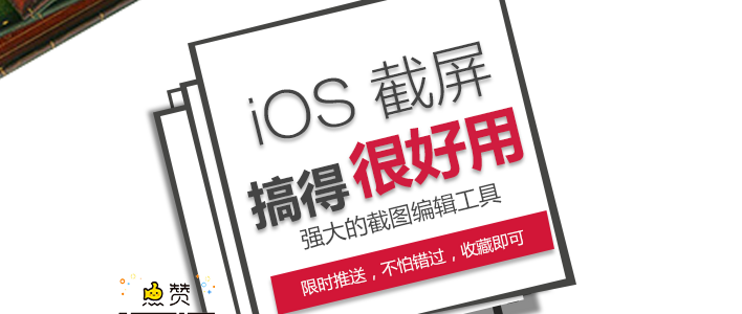
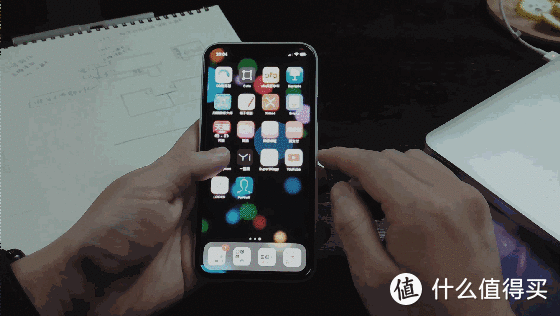



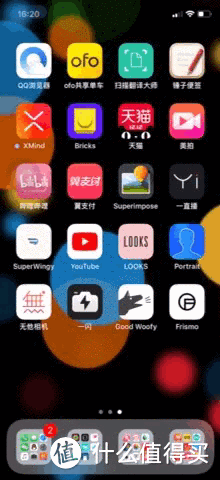
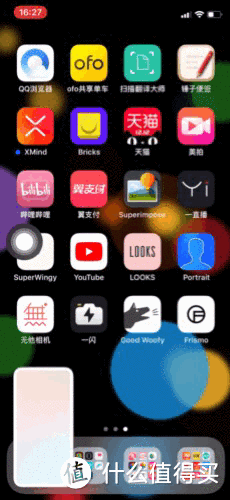
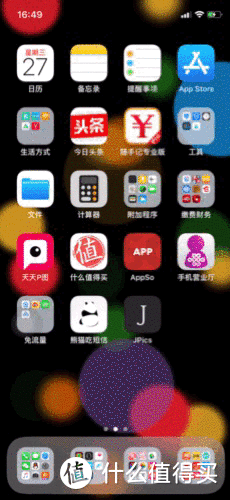
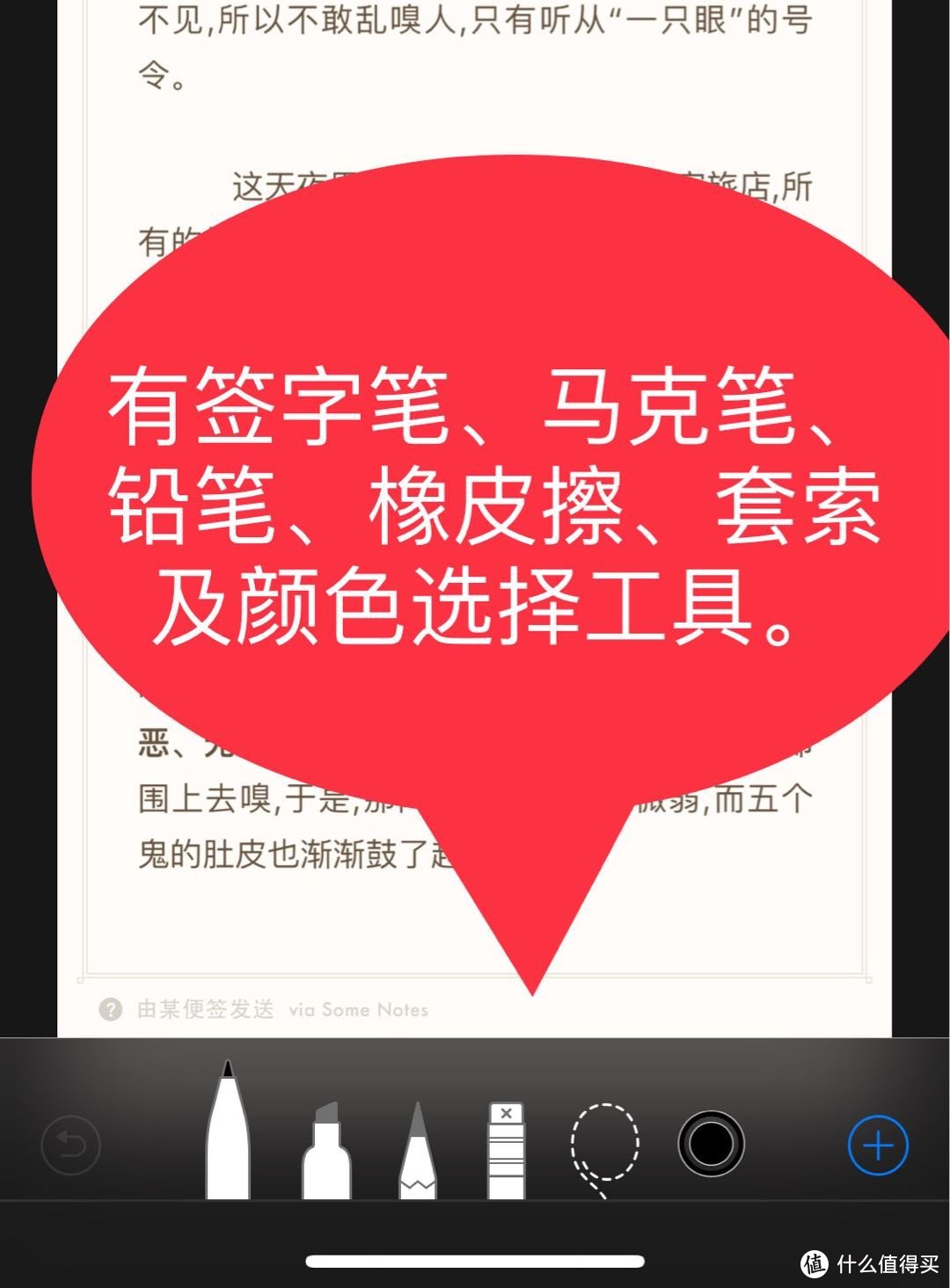
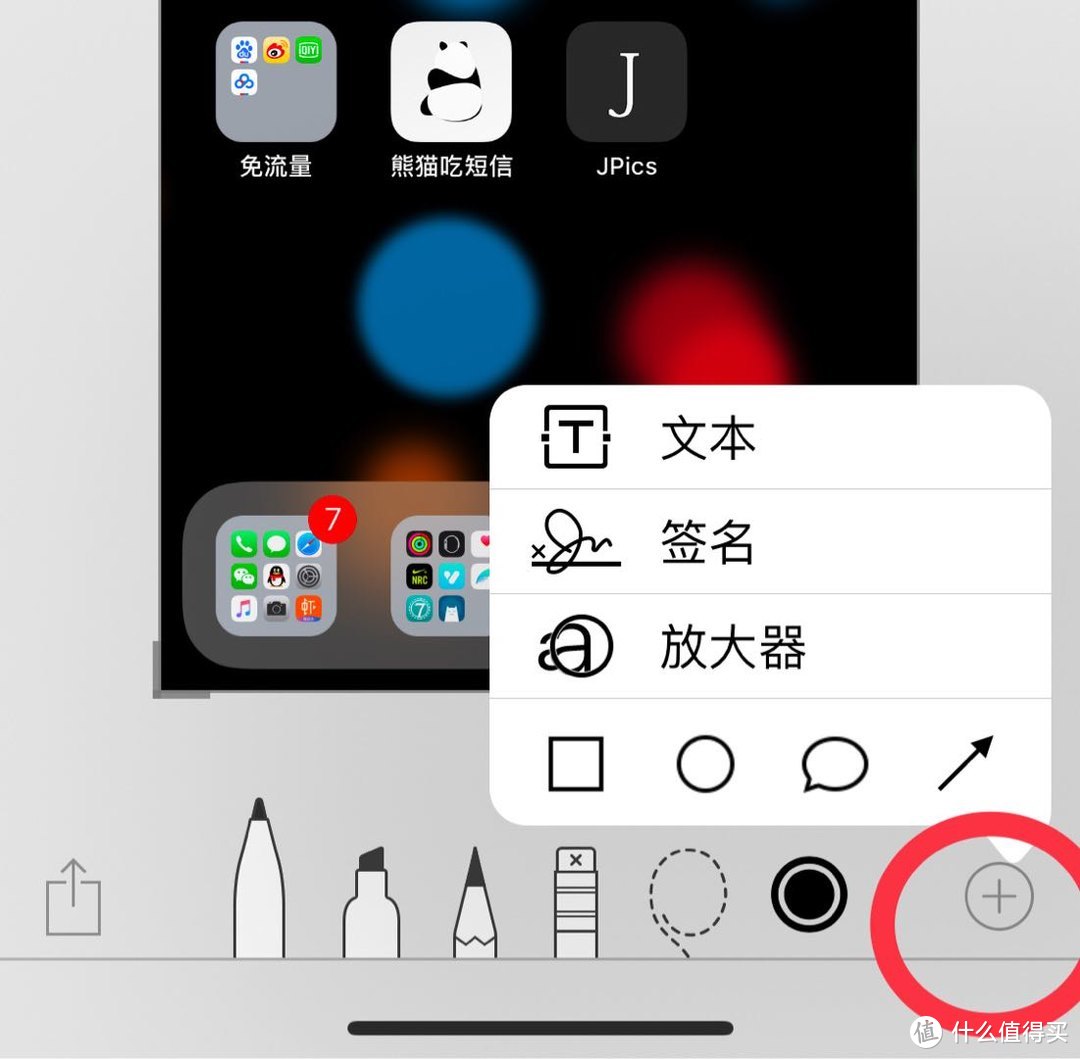
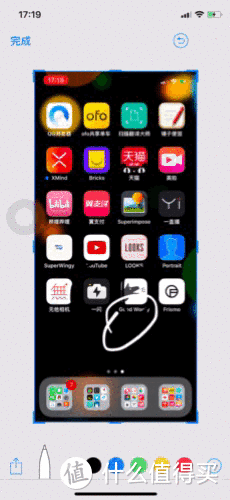
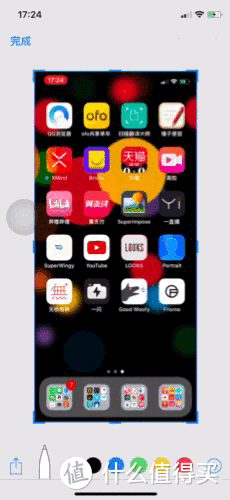
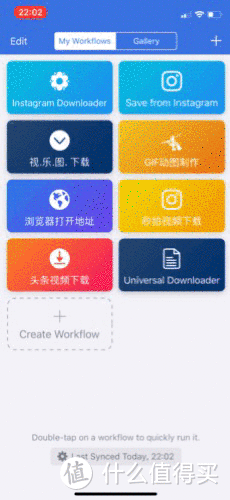
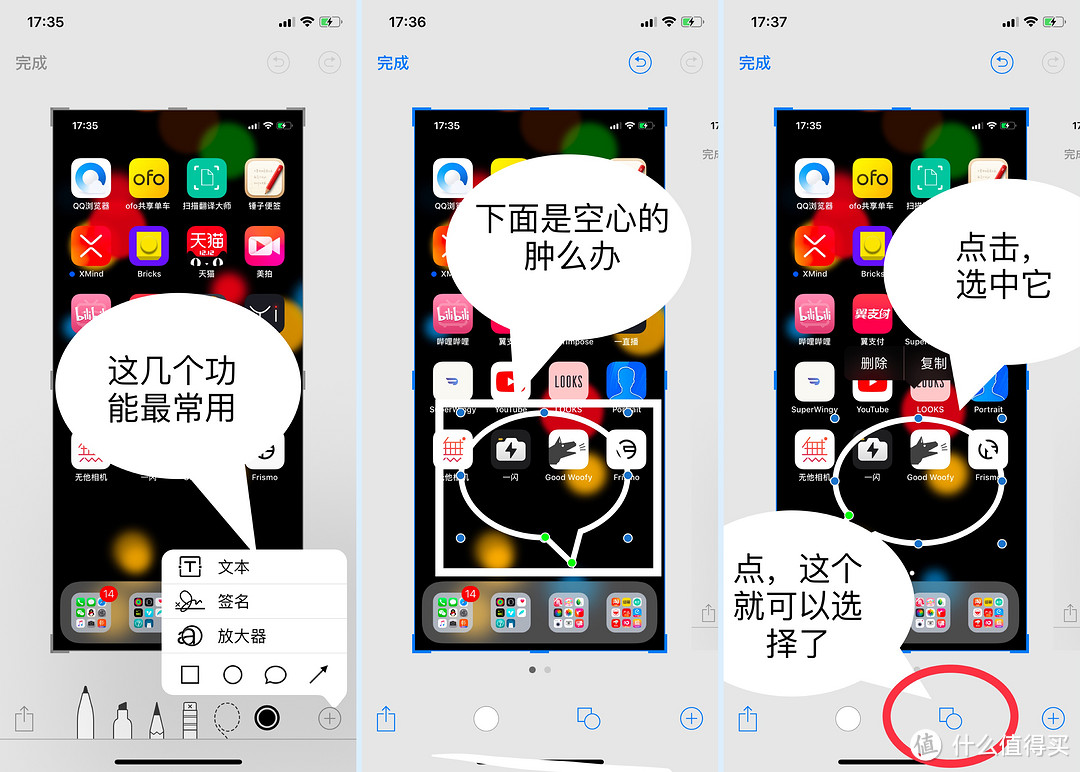

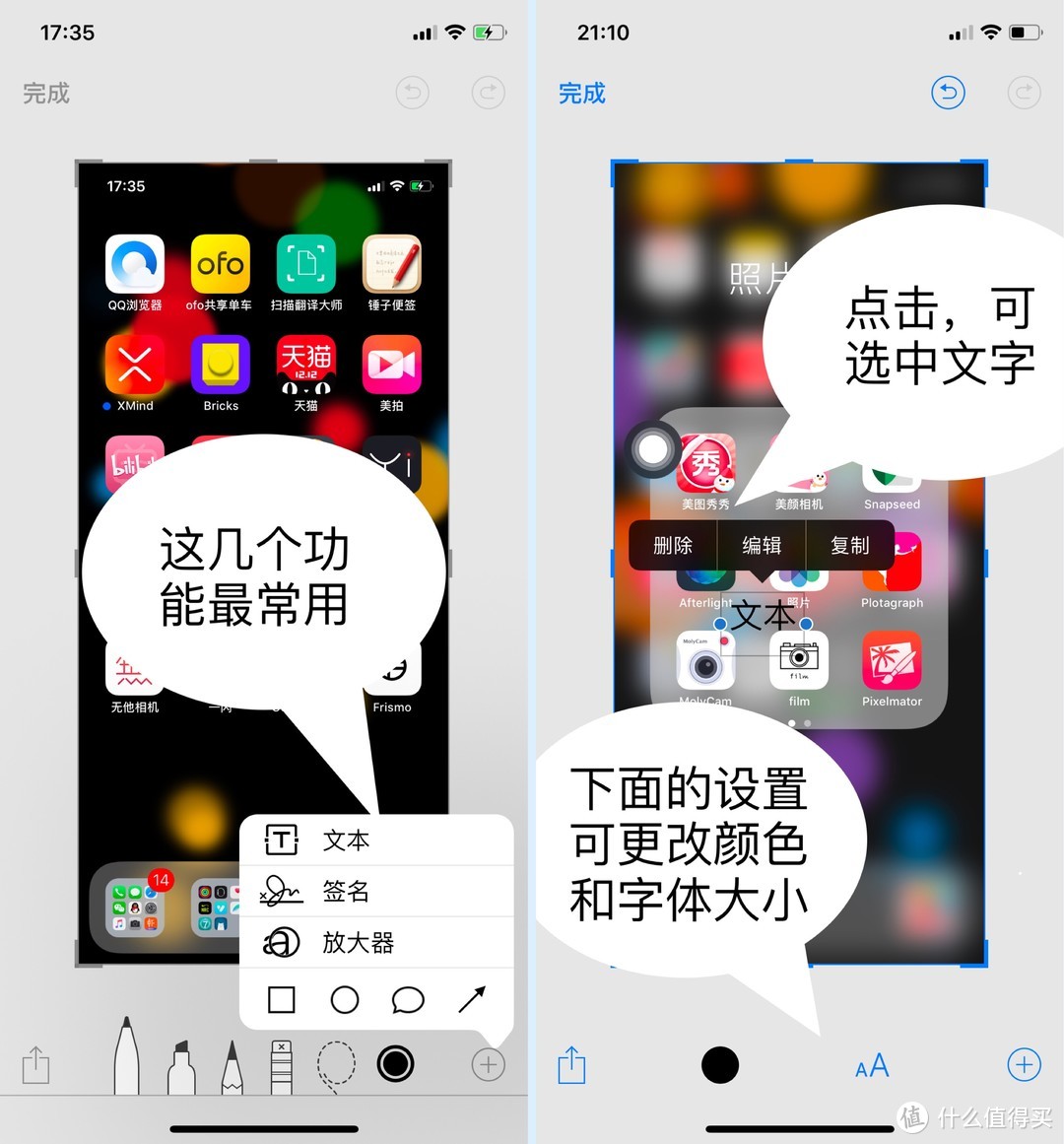

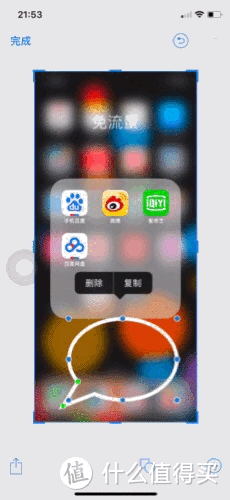
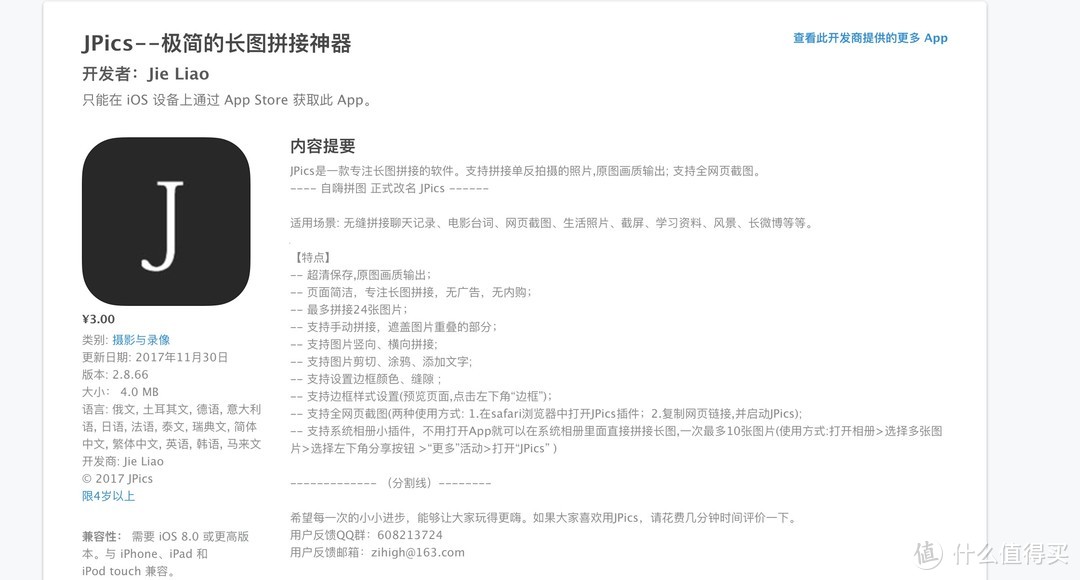









































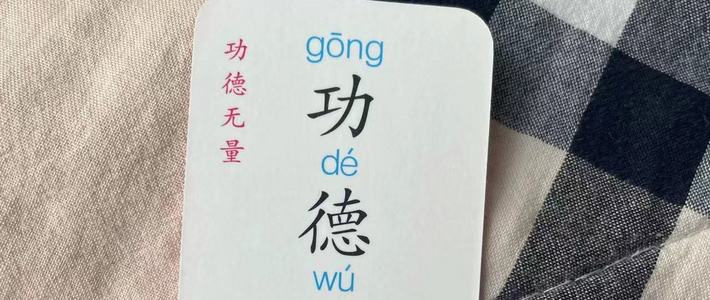






























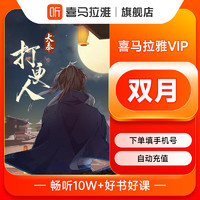






















irock
校验提示文案
光亮与亮逼
校验提示文案
装甲掷弹兵
校验提示文案
kiliyy
校验提示文案
无法污污的小火车
校验提示文案
老虎1111111
校验提示文案
末丝
校验提示文案
jurgen
校验提示文案
旋涡Naruto
校验提示文案
一片影儿
校验提示文案
凹凸慢cd
校验提示文案
咬牛奶喝面包
校验提示文案
lupeng
校验提示文案
徐小来
校验提示文案
Haoyugo
校验提示文案
王大拿1994
校验提示文案
sealumy
校验提示文案
yxwuse
校验提示文案
accadiam
校验提示文案
值不
校验提示文案
kiliyy
校验提示文案
天空翱翔吧
校验提示文案
凹凸慢cd
校验提示文案
一片影儿
校验提示文案
luling60
校验提示文案
装甲掷弹兵
校验提示文案
悬望
校验提示文案
旋涡Naruto
校验提示文案
光亮与亮逼
校验提示文案
乌龟小土豆
校验提示文案
来潮王
校验提示文案
古佛禅语
校验提示文案
只是如果
校验提示文案
shenshang428
校验提示文案
值不
校验提示文案
accadiam
校验提示文案
yxwuse
校验提示文案
sealumy
校验提示文案
jurgen
校验提示文案
王大拿1994
校验提示文案